 Avete trovato una texture fantastica per il vostro prossimo abito. Sarebbe magnifico ma... ha il colore sbagliato! Ecco come fare ualche aggiustamento di colore con photoshop.
Avete trovato una texture fantastica per il vostro prossimo abito. Sarebbe magnifico ma... ha il colore sbagliato! Ecco come fare ualche aggiustamento di colore con photoshop.
Esistono tantissimi strumenti per la regolazione colore. Se andate nella sezione Immagine, Regolazione vedrete tutte queste possibilità.
Questo tutorial vuole essere un esempio di cosa potete ottenere utilizzando queste risorse.
Durate l'utilizzo di questi strumenti fate attenzione che ci sia la spunta su anteprima.
Prendiamo un immagine tipo questa.
Il nostro desiderio è di farla diventare rossa e nera. Scegliamo sulla palette dei colori un rosso e un nero che ci possono andare bene in modo che siano uno in primo ed uno in secondo piano nella palette strumenti. Non importa la sequenza, tanto c'è la possibilità d'invertirli successivamente.
Andiamo quindi su Immagine, regolazioni, Mappa sfumatura.
Guardate cosa succede: automaticamente i colori che abbiamo scelto prendono posto di quelli precedenti. Ora possiamo scegliere se vogliamo i fiori rossi e lo sfondo nero o viceversa. A secondo del risultato che preferite scegliete o meno inverti (mettete la spunta).
Ma io non sono ancora sodddisfatta. Voglio che i fiori nere rislatino di più e che lo sfondo nero si smorzi un po. Vado allora su Immagine, regolazioni, Correzione colori selettiva. Qui posso prendere in esame colore per colore. Vado allora sul mio nero e lo setto a +100.
I neri sono più saturi e cominciano a vedersi.
Ancora non basta. Vediamo cosa si può fare
con gli strumenti bilanciamento colore (e le sue sottocategorie Luci, ombre e mezzitoni) e Luminosità e contrasto.
Attraverso l'anteprima possiamo vedere il risultato delle nostre modifiche prima di salvare.
Direi che ci siamo.
Che dite, il risultato è diverso dal punto di partenza?
mercoledì 13 giugno 2007
Cambiare colore ad una texture
Pubblicato da Micalita Writer alle mercoledì, giugno 13, 2007





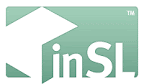




1 commenti:
necessita di verificare:)
Posta un commento